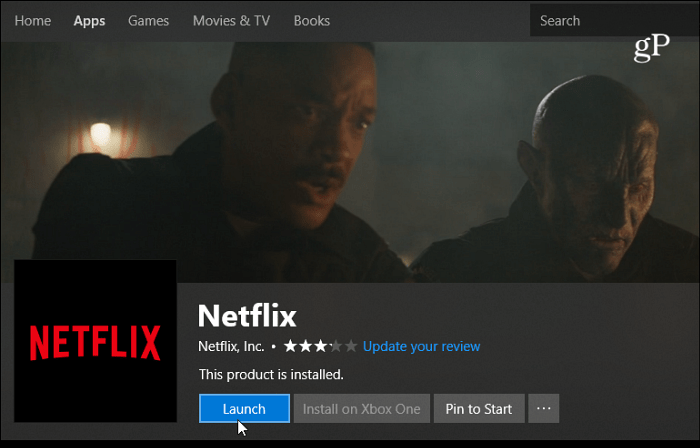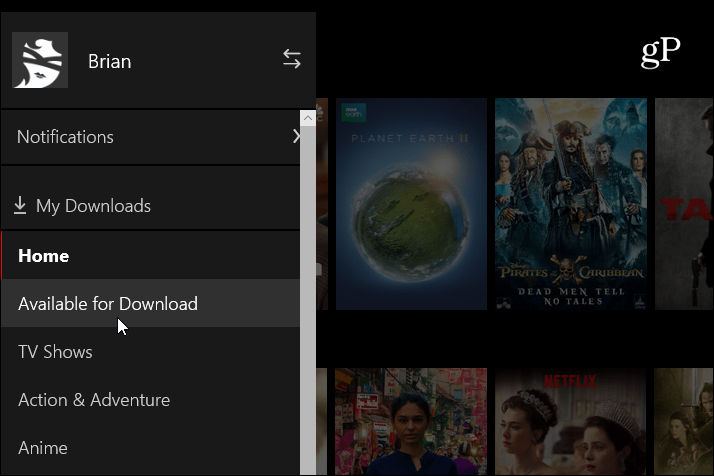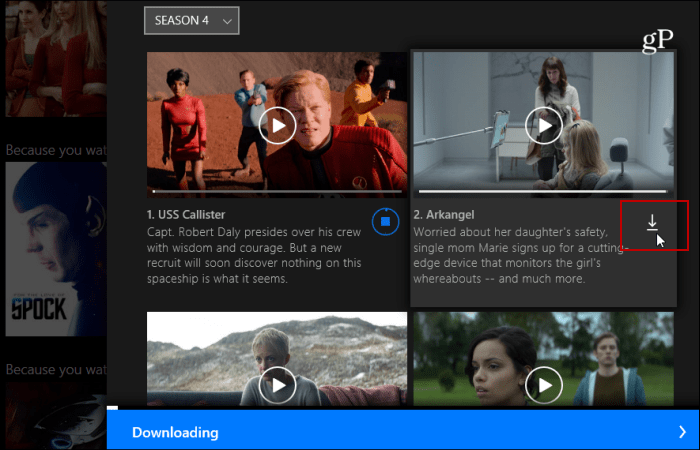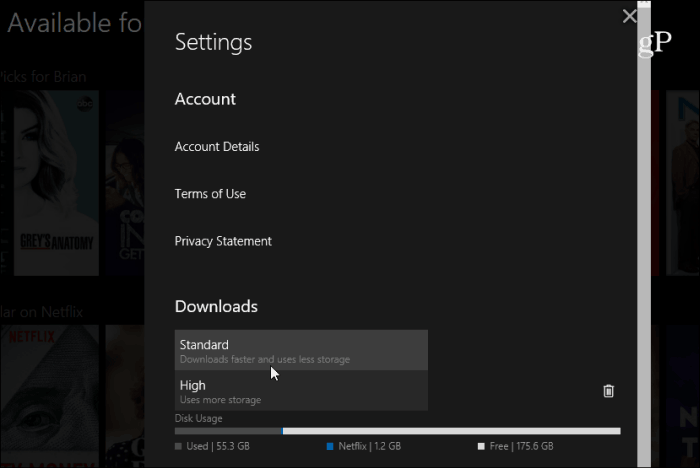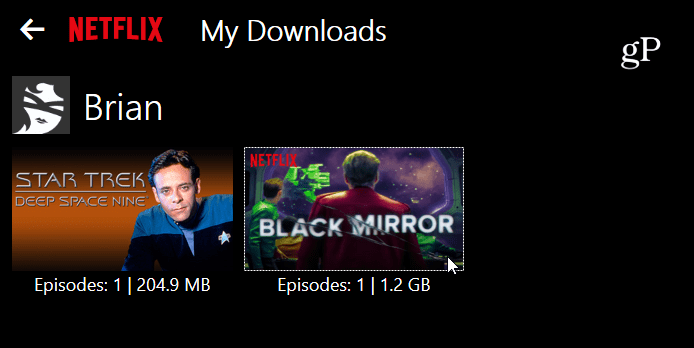Met de Netflix-app op Windows 10 kun je bepaalde video's downloaden en bekijken om ze later offline te bekijken. Dit is een perfecte oplossing voor lange vluchten of als je iets voor de kinderen nodig hebt om naar te kijken als er geen wifi beschikbaar is. Of misschien wilt u wat shows inhalen en slechts een beperkt data-abonnement hebben. Hoe het ook zij, hier leest u hoe u video's van Netflix kunt downloaden om ze later offline te bekijken met behulp van de Windows 10 Netflix-app.
Netflix offline kijken Windows 10
Eerst moet je de Netflix-app voor Windows 10 downloaden als je deze nog niet hebt. Nadat het is gedownload, start u het en logt u in met uw Netflix-accountgegevens.
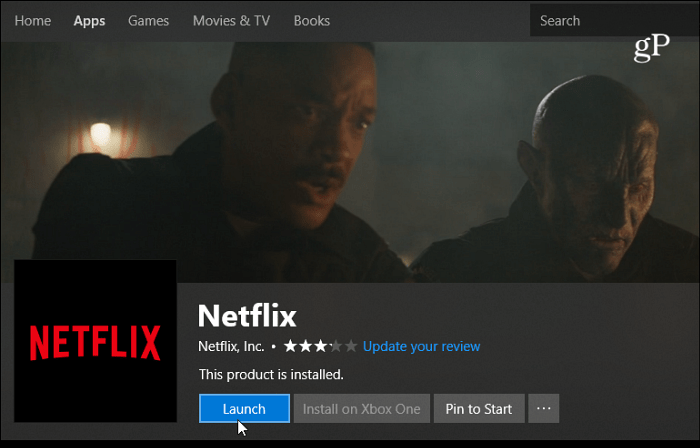
Klik na het inloggen op de menuknop in de linkerbovenhoek van de app en kies de optie "Beschikbaar om te downloaden".
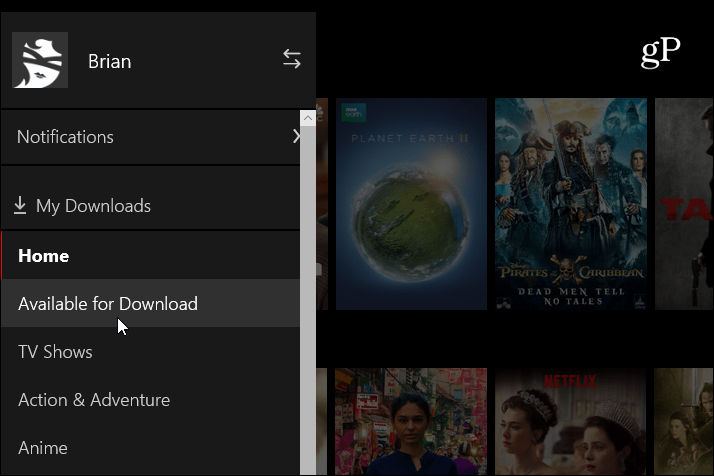
Niet alles is beschikbaar om te downloaden, maar vanaf hier krijgt u de films en tv-programma's te zien die beschikbaar zijn om te downloaden. Een leuke functie, het toont ook al uw aanbevelingen en categorieën van verschillende inhoud.

Kies gewoon de show of film die je wilt en klik op het kleine downloadpictogram. U ziet een melding onderaan het scherm om u te laten weten dat het wordt gedownload.
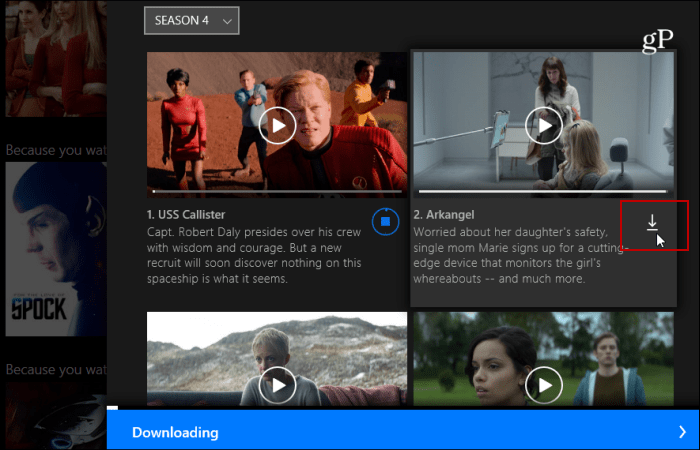
Misschien wilt u ook de kwaliteit van de video's die u downloadt wijzigen. Ga hiervoor naar Instellingen en selecteer tussen Standaard en Hoog. Standaard bespaart schijfruimte en bandbreedte, maar heeft een lagere videokwaliteit. Als je veel opslagruimte hebt, kun je deze op Hoog laten voor een betere resolutie. In dit gedeelte kunt u ook gedownloade video's verwijderen.
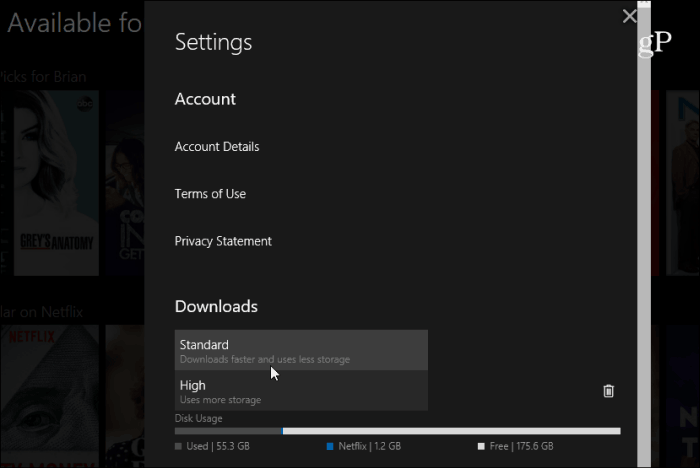
Ga opnieuw naar het Netflix-menu en selecteer Mijn downloads om alle inhoud te zien en te openen die je naar je schijf hebt gedownload en die je offline kunt bekijken.
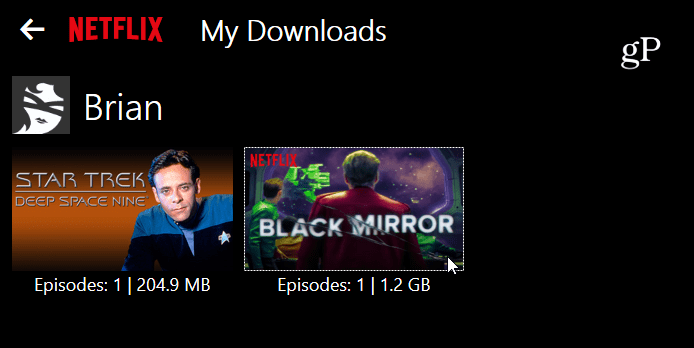
Netflix kondigde iets meer dan een jaar geleden de beschikbaarheid van offline kijken aan. Lees voor andere apparaten ons artikel over hoe je Netflix offline kunt kijken op je iOS- of Android-apparaten . En u kunt Netflix-video's downloaden om ze ook offline te bekijken op Amazon Fire-tablets .
Houd je van het gemak van het opslaan van Netflix-inhoud op je pc, zodat je deze kunt bekijken wanneer wifi niet beschikbaar of schaars is? Laat hieronder een reactie achter en laat ons uw mening weten.